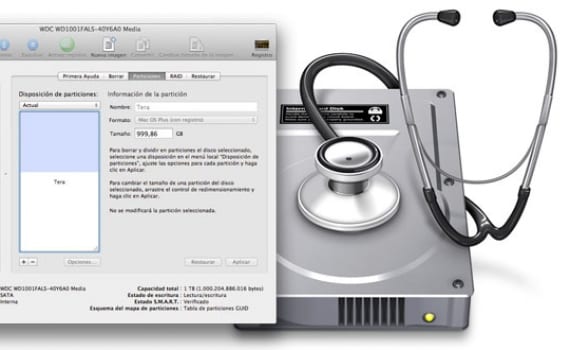
Salah satu alat yang mesti kita ketahui sebaik sahaja kita tiba di sistem epal adalah "Utiliti Cakera". Alat ini boleh didapati di dalam pesawat ulang-alik Launchpad folder "LAIN-LAIN". Cepat atau lambat anda harus menggunakannya dan banyak orang menggunakannya sedikit atau bahkan tidak tahu bahawa ia ada. Walaupun begitu utiliti cakera ia adalah alat yang kuat. Ini membolehkan kita melakukan aksi yang terdengar seperti bahasa Cina untuk beralih, "Kebenaran pembaikan", membolehkan anda pemformatan cakera keras atau pendrive, kosongkan ruang, rakam Cakera Optik, buat partition, dan lain-lain. Ini adalah salah satu aplikasi OSX yang paling praktikal tetapi sangat dilupakan oleh pengguna.
Utiliti cakera ia juga membuat gambar cakera, jenis fail sederhana yang mengandungi banyak fail. Sekiranya anda biasanya memuat turun program, fail dengan sambungan .dmg, yang merupakan jenis gambar cakera.
Mari kita lihat 6 tugas mudah yang dapat dilakukan dengan utiliti ini:
- Padamkan cakera: Untuk menghapus maklumat dari cakera (tidak masalah sama ada cakera keras atau memori USB), klik pada nama volumen di lajur kiri dan kemudian "Padamkan ". Anda harus ingat bahawa ketika kita menghapus, data masih ada di peranti sejak itu hanya akses yang dikeluarkan mereka sehingga sistem menimpanya. Sekiranya anda ingin menghapusnya pasti pilih Pilihan keselamatan ... y Padamkan dalam 7 langkah o Padamkan dalam 35 langkah.
- Membaiki kebenaran: Sekiranya Mac anda tidak berfungsi dengan baik, apa yang harus kita lakukan ialah memperbaiki kebenaran cakera. Untuk ini kami memilih nama volumen ke kiri dan kami memberi Membaiki kebenaran cakera. Sekiranya kita ingin melakukan pembaikan permit secara mendalam, pertama kita klik Periksa kebenaran cakera, dengan itu ia membuat imbasan yang lebih mendalam dan kemudian kami memberikannya untuk Memperbaiki kebenaran cakera.
- Buat partition: Dalam OSX membuat partisi sangat mudah. Pilih isipadu cakera di sebelah kiri dan klik Partition Di bawah ini anda akan melihat partisi semasa. Pilih satu dengan ruang kosong dan klik "+" untuk membuat yang baru. Utiliti Disk akan membahagikan partition ke daripada. Anda boleh pemisah seret untuk mengubah saiz partition. Yang mengandungi OSX tidak boleh diubah (anda hanya boleh mengurangkannya), tetapi yang baru anda boleh menukar nama dan formatnya. Apabila anda selesai gatal masuk Memohon. Sekiranya sebaliknya anda mahu berpisah lebih besar anda boleh meningkatkan ukuran partition menghilangkan yang lebih rendah dan mendapat ruang itu. Pilih partisi yang berada di bawah yang anda mahu kembangkan "-" dan kemudian masuk Padam. Kemudian isikan tempat kosong menyeret sudut bawah kanan partition dan klik pada Memohon.
- Imej cakera: Untuk membuat imej cakera, pergi ke Fail / Imej cakera baru / kosong ... atau Imej cakera dari folder ... Kami menamakannya, pilih tempat menyimpannya dan sesuaikan pilihan di bahagian bawah, yang terdapat beberapa. Kemudian, dengan mengklik dua kali pada gambar yang dibuat, ia akan dipasang di desktop.
- Bakar cakera optik: Untuk membakar imej cakera ke CD / DVD, klik kanan pada .dmg fail di lajur kiri skrin Utiliti Disk, dan pilih Rekod. Sekiranya gambar tidak, pergi ke Imej / Rakam dan cari cakera keras anda. Masukkan CD / DVD kosong di Mac anda, periksa tetapannya dan klik Rekod.
- Raid Asas: RAID adalah singkatan untuk Array berlebihan cakera bebas. Ini adalah sekumpulan beberapa cakera yang berfungsi sebagai satu dan, bergantung pada bagaimana ia dikonfigurasi, ia dapat digunakan untuk beberapa perkara. Konfigurasi cermin (RAID 1) menyimpan data yang sama pada dua atau lebih cakera, sehingga jika salah gagal anda tidak akan kehilangannya. A RAID 0, atau Set Raid yang dilucutkan, membolehkan akses ke data lebih cepat. Akhirnya, a Set RAID pekat gabungkan beberapa cakera kecil untuk menghasilkan yang lebih besar. Kami tidak akan membahas topik ini kerana ia adalah topik untuk siaran baru yang hanya dikhaskan untuk RAID dan untuk pengguna lanjutan. Sekiranya anda ingin mengetahui cara menggunakannya, pergi ke Bantuan / Bantuan Disk Utility dan klik Cara menggunakan kumpulan RAID.
Maklumat lanjut - Format pendrive dengan sistem FAT atau exFat.
Artikel yang sangat menarik dan berguna terutamanya untuk pemula.
Terima kasih banyak-banyak. Saya mendorong anda untuk mempraktikkannya.
Utiliti Disk saya telah berhenti berfungsi …… .. ia terbuka dan ditutup serta merta, sekiranya ada orang yang dapat menolong saya, saya akan sentiasa berterima kasih.
Saya tidak tahu sama ada aplikasi kecil ini boleh dipasang secara berasingan, dan di mana saya boleh mencarinya.
Saya telah memasang Snow Leopard 10.6.8
Terima kasih terlebih dahulu
Perkara yang sama telah berlaku kepada saya dan saya belum dapat menyelesaikannya, jika anda berjaya, beritahu saya ...
Saya mempunyai partisi pada cakera keras yang mengatakan "ruang kosong" Saya tidak dapat mengubah format atau menggunakan ruang itu, ia adalah 150 gb untuk windows, saya tidak dapat menghapus partisi dan perubahan yang saya buat di dalamnya tidak berlaku, tolong bantu !!!!
SANGAT TERJELASKAN !!!! Tidak kira sama ada anda seorang pemula atau tidak! :)!
Bolehkah anda membuat kumpulan serbuan dengan cakera yang mempunyai maklumat atau adakah mereka mesti menjadi cakera Virgin?